您的位置:首页 > 谷歌浏览器视频播放加速操作方法
谷歌浏览器视频播放加速操作方法
文章来源:Chrome浏览器官网
时间:2025-07-16
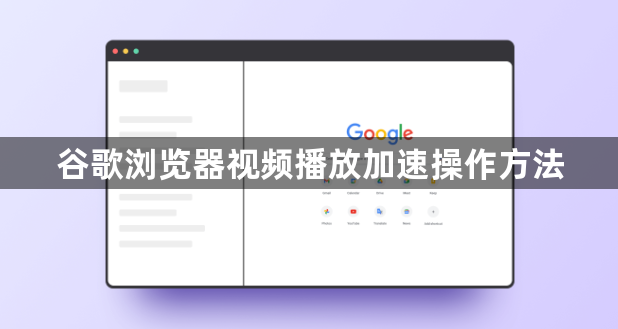
1. 安装视频加速插件:在Chrome浏览器地址栏输入`chrome://extensions/`,点击“打开Chrome网上应用店”,搜索并安装如“Video Speed Controller”或“FasterPlayer”等插件。安装后,插件图标会显示在浏览器右上角,点击即可调整播放速度,支持快捷键操作(如D键加速、S键减速)。
2. 启用硬件加速功能:进入浏览器设置(`chrome://settings/`),在“高级”-“系统”部分勾选“使用硬件加速模式(如果可用)”,重启浏览器生效。此功能利用GPU解码视频,减少CPU占用,提升高清视频流畅度。
3. 优化网络与系统资源:关闭非必要的扩展程序和后台进程(如广告拦截插件),按`Ctrl+Shift+Esc`打开任务管理器结束多余任务。同时,确保网络稳定,优先使用有线连接,并关闭其他占用带宽的应用程序。
4. 调整视频缓存与分辨率:安装“Video Cache Control”插件,增大缓存容量以减少缓冲。若网络较差,可安装“Force Low Quality”强制降低视频分辨率至360P/480P,或手动在视频播放器设置中选择低画质。
5. 开发者工具直接加速:右键点击视频画面,选择“检查”打开开发者工具,在Console面板输入代码`document.querySelector("video").playbackRate="2";`(数字代表倍速),按回车即可生效。此方法适用于临时调整或特定网站。
6. 其他辅助优化:定期清理浏览器缓存(设置-隐私与安全-清除浏览数据),避免积累过多临时文件影响性能。若播放老旧Flash视频,需在`chrome://settings/content/flash`中允许特定网站启用Flash。
